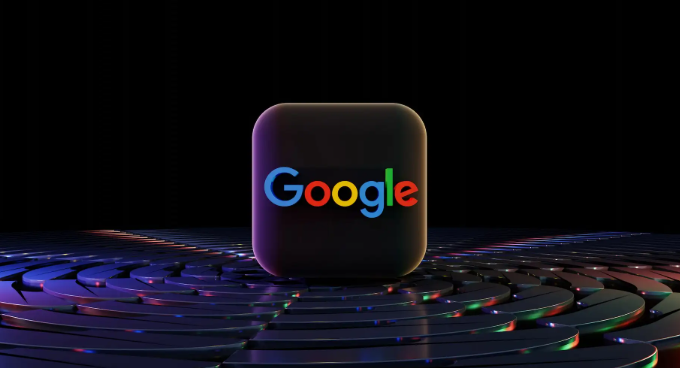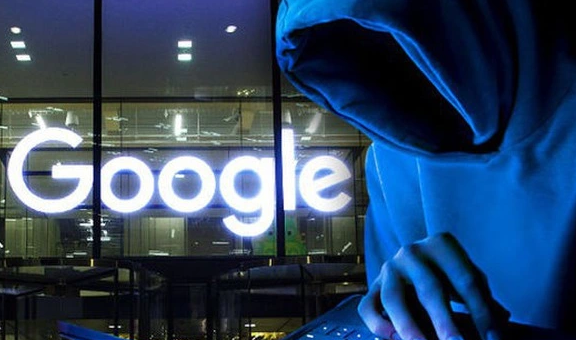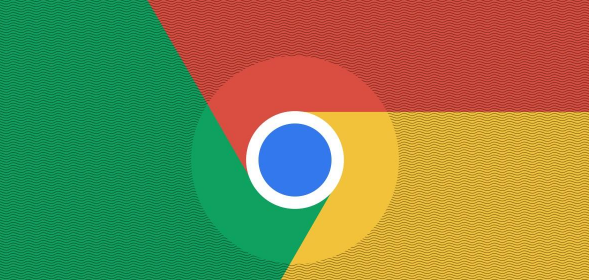教程详情

首先,在Chrome浏览器中打开需要调整字体的网页。然后,按下键盘上的“Ctrl”和“+”键,可增大网页字体;按下“Ctrl”和“-”键,则减小字体。若想快速恢复默认字体大小,可按“Ctrl”和“0”键。
其次,对于一些特殊的网页,可能设置了字体大小的限制,无法通过上述快捷键进行调整。此时,可以点击右上角的三个竖点图标,选择“更多工具”-“扩展程序”,在扩展程序页面中搜索并安装“Font Changer Lite”等字体调整插件。
然后,安装完成后,在浏览器右上角会出现插件的图标。点击该图标,会弹出字体设置菜单,在菜单中可以选择不同的字体类型、字号大小等,实现对网页字体的个性化调整。同时,部分插件还支持对特定网站进行单独的字体设置,方便用户根据自己的喜好对不同网站的字体进行定制。
接着,若想让字体调整在所有网页中都保持一致,可在插件的设置页面中,勾选“全局应用”或类似选项,使字体调整设置生效于所有访问的网页。
最后,使用过程中若发现字体调整后影响网页的正常显示或有其他问题,可随时通过插件的设置界面将字体恢复为默认状态,或者卸载相关插件,恢复到浏览器原本的字体显示效果。通过以上方法,可进行Chrome浏览器网页字体调整快捷操作。